иПхоне и иПад су место где Аппле прави хлеб и путер. Последњих неколико година, Мац је постао црвенокоси пасторак, али 2020. је означила велику промену у том погледу.
Садржај
- Релатед Реадинг
-
Шта је ново са Мац-ом?
- мацОС Биг Сур долази ове јесени
-
Како да поправите мацОС Биг Сур који успорава ваш Мац?
- Погледајте Монитор активности
- Управљајте апликацијама које се покрећу током покретања
- Уклоните те екстензије прегледача
- Очистите кеш претраживача
- Присилно затворите апликације које не реагују
- Проверите да ли постоје ажурирања
- Оптимизујте своје складиште
- Ослободите се ефеката покрета
- Ресетујте СМЦ
- Повезани постови:
Релатед Реадинг
- Како да прилагодите мацОС Биг Сур контролни центар и центар за обавештења
- Све нове функције у мацОС Биг Сур-у објављене на ВВДЦ 2020
- Како управљати обележивачима у Сафарију на иОС-у и Мац-у
- Аппле Силицон: Шта очекивати током транзиције Аппле-Интел
- Шта за Аппле значи стварање сопствених процесора за Мац?
ВВДЦ 2020 нам је дао много нових функција за иПхоне, иПад, па чак и Аппле Ватцх. Али Аппле је чекао до краја да подели све промене које долазе на Мац, почевши од Биг Сура ове јесени.
Шта је ново са Мац-ом?
Мац је добио много времена за екран током ВВДЦ 20, и то са добрим разлогом. Ово је највећа година за Мац у последњих 20 година, са потпуним редизајнирањем и почетком АРМ процесора за Мац рачунаре.
мацОС Биг Сур долази ове јесени

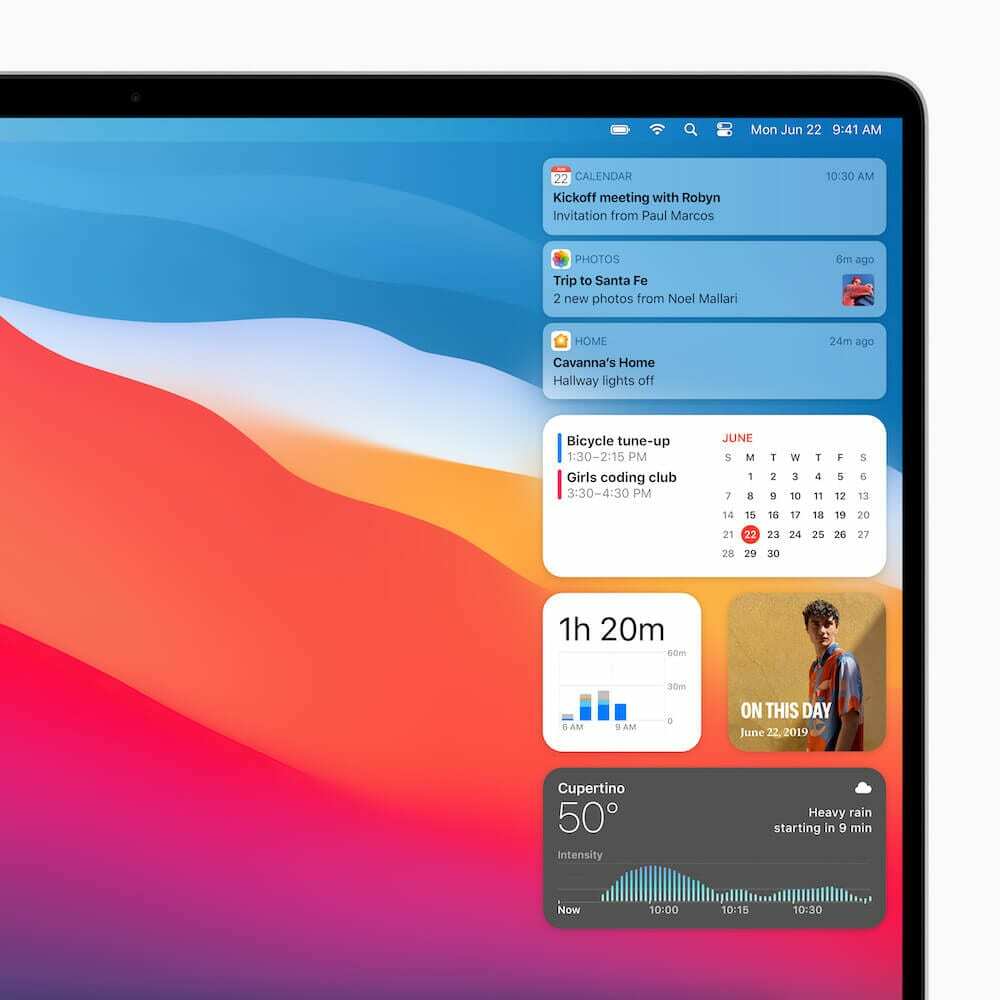
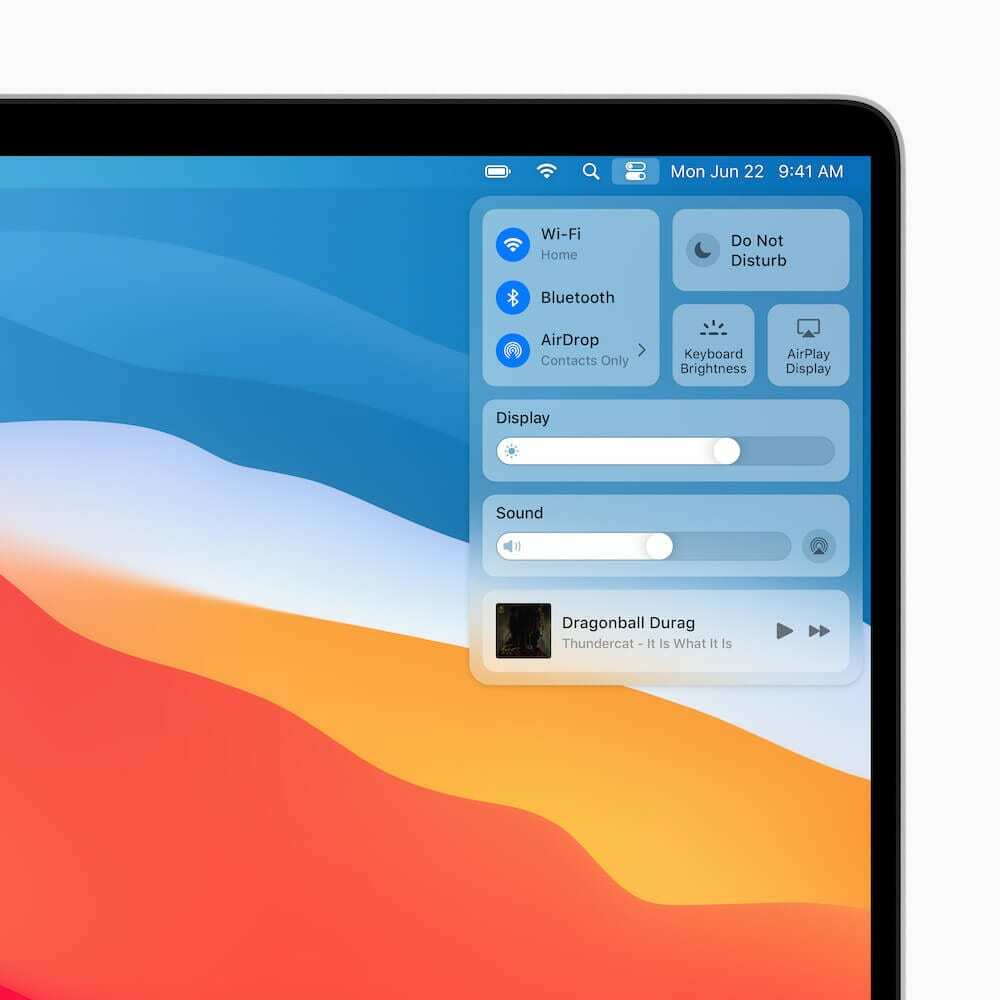
Биг Сур је огромно ажурирање од врха до дна, са новим Цаталист апликацијама и променама дизајна које доносе паритет између иОС-а и мацОС-а. Ево неких од најважнијих ствари које ћемо видети ове јесени.
- Потпуно нови редизајн – Аппле је кренуо у редизајн мацОС-а из темеља. Постоје нови дизајнерски знакови свуда, нови контролни центар, груписана обавештења и још много тога.
- Биг Сафари ажурирања – Поред могућности прилагођавања ваше почетне странице, Аппле је уложио много ресурса у побољшање општег искуства. Постоје нове опције фокусиране на приватност, заједно са побољшањем брзине како би била до 50% бржа од Цхроме-а.
- Много побољшане поруке – Нова апликација Мессагес за мацОС Биг Сур коначно има паритет функција са својим иОС и иПадОС колегом. То је зато што је апликација сада направљена са Цаталист-ом, што нас приближава уједињењу иОС-а и мацОС-а.
- Користите фотографије за уређивање – Фотографије на Мац-у су имале проблема са довољно алата за уређивање ваше огромне библиотеке. Уз Биг Сур, постоји нова алатка за ретуширање и можете да примените нови ефекат Вибранце.
Како да поправите мацОС Биг Сур који успорава ваш Мац?
Ако желите да живите на ивици Купертина, вероватно већ имате инсталиран Биг Сур. Имамо само неколико бета програмера, али Аппле се до сада уздржао од објављивања јавне бета верзије.
Упркос свим променама на површини у Биг Суру, много тога се дешава испод хаубе. Ово може изазвати неке проблеме са перформансама, али постоји неколико корака које можете предузети да бисте решили проблеме или решили проблеме.
Погледајте Монитор активности
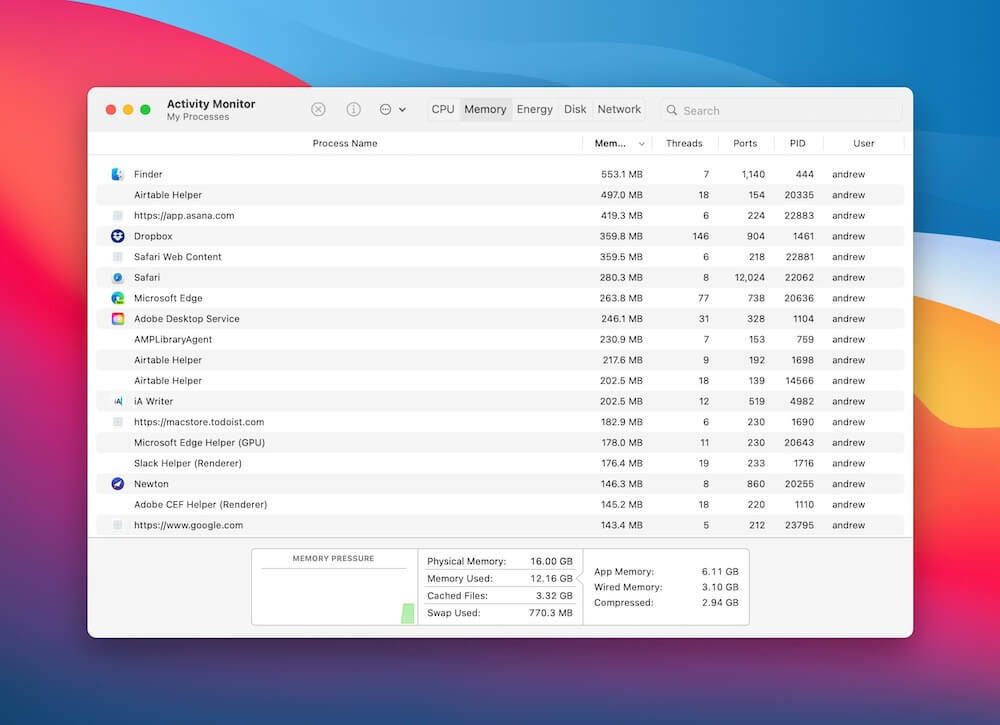
Покретач активности вам показује много више информација него што ћете икада морати да знате о свом Мац-у. Приказују се сваки покренути процес, апликација и екстензије. Осим тога, можете видети колико енергије троше ови делови софтвера.
- Отвори Пријаве фолдер из Финдер-а.
- Пронађите и отворите Монитор активности.
- Кликните Меморија на врху апликације.
Одавде ћете пронаћи све апликације, процесе и екстензије које су тренутно отворене. Монитор активности олакшава преглед тачно које апликације користе највише меморије и највише процесорских нити.
Понекад ћете пронаћи апликацију која је отворена или покренута, иако је никада нисте отворили. Ако пронађете нешто што користи превише меморије, велике су шансе да ваш Мац ради мало спорије. Означите апликацију или процес у Менаџеру активности и кликните на „к“ на врху прозора.
Ако нешто ради и нисте сигурни шта је, немојте то затварати! Постоји шанса да после тога ваш Мац не ради исправно.
Управљајте апликацијама које се покрећу током покретања
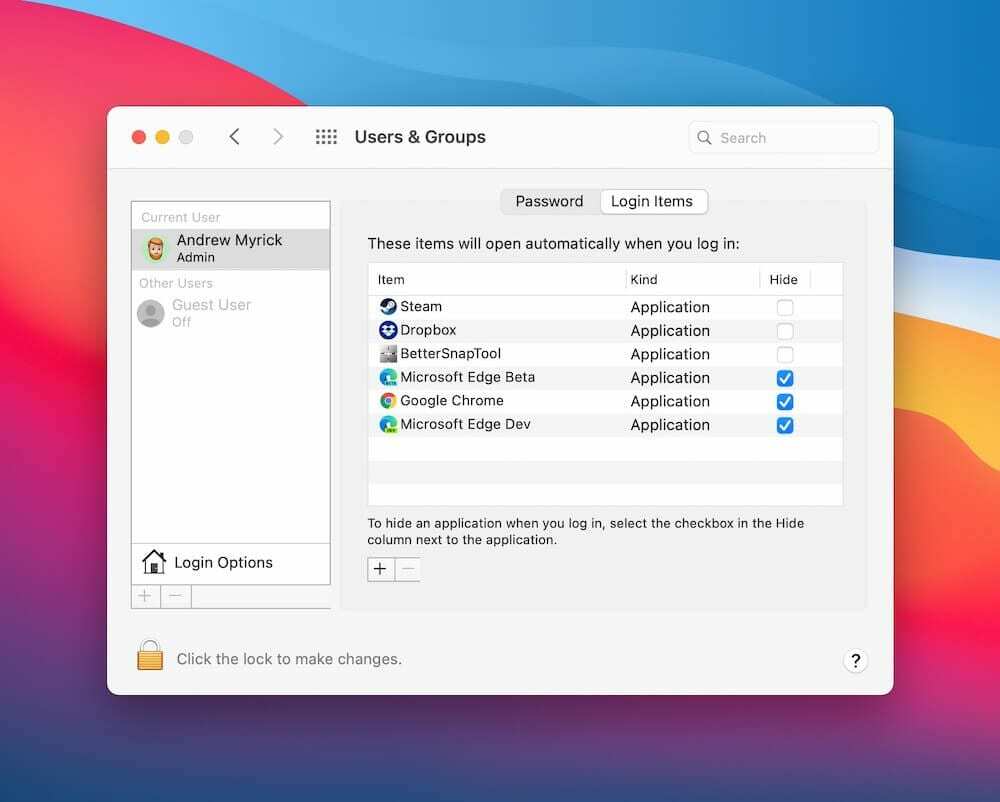
Без обзира колико се трудите, увек постоји апликација која одлучи да жели да се покрене при покретању. Чак и ако прођете кроз подешавања апликације и искључите их, то се и даље дешава. Срећом, постоји начин да их искључите на нивоу система.
- Отвори Системске поставке на вашем Мац-у.
- Кликните на Корисници и групе.
- Означите своје корисничко име и кликните Логин Итемс.
Одавде можете да видите које се апликације аутоматски покрећу кад год се пријавите на свој Мац. Постоје поља за потврду за аутоматско сакривање апликација, али то их не спречава да се отворе. Уместо тога, потребно је да кликнете на икону „-“ испод листе са леве стране након што је истакнута.
Прођите кроз листу и уклоните све нежељене апликације из покретања када се пријавите. Ако сте администратор на дељеном рачунару, такође можете да прилагодите ову листу другим корисницима.
Уклоните те екстензије прегледача
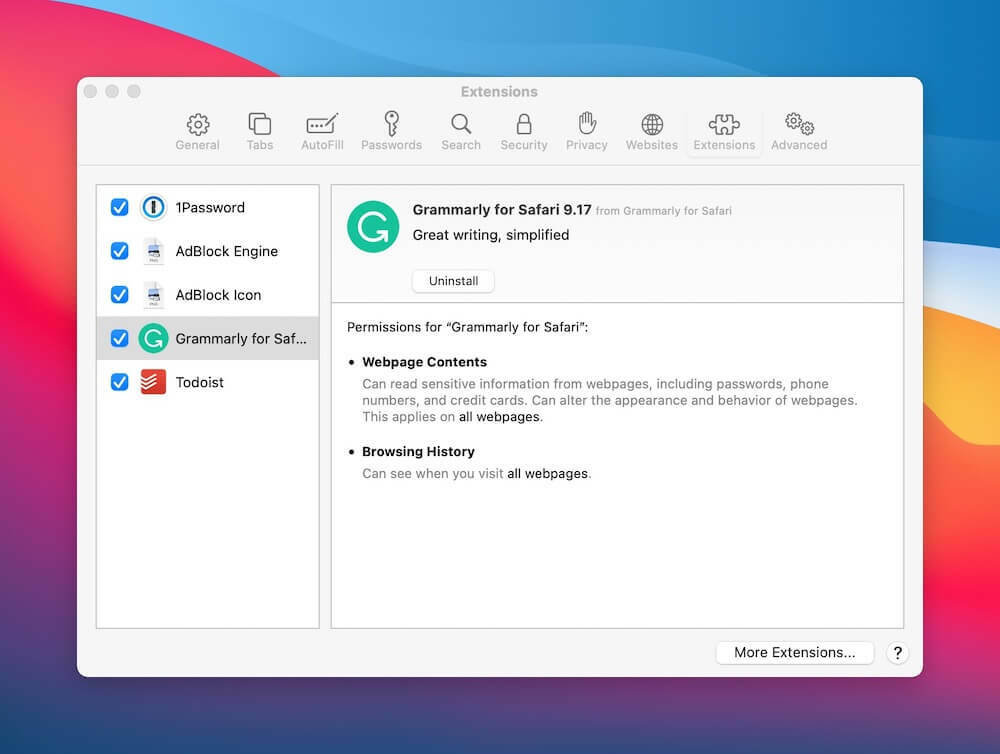
Обично проширења претраживача неће изазвати много пустошења, али мораћете да се уверите да су ажурирана. Осим тога, не желите да имате превише инсталираних, јер то троши више ресурса и може заглавити ваш систем. Ево како можете уклонити Сафари екстензије.
- Отворите Сафари на свом Мац-у.
- Кликните Сафари у траци менија.
- Изаберите Преференцес.
- Кликните Екстензије на врху прозора.
- Означите проширење које желите да уклоните са бочне траке.
- Кликните Деинсталирај дугме.
- Поновите кораке за сваки додатак који желите да уклоните.
Очистите кеш претраживача
Док сурфујете интернетом, постоји много „труба“ које се могу накупити. Ово је као да видите како гомила прашине прераста у џеп прашине у прикључку за пуњење вашег иПхоне-а. Након што се накупи довољно крхотина, може натерати ваш претраживач да троши више енергије него што је потребно, али можете га очистити.
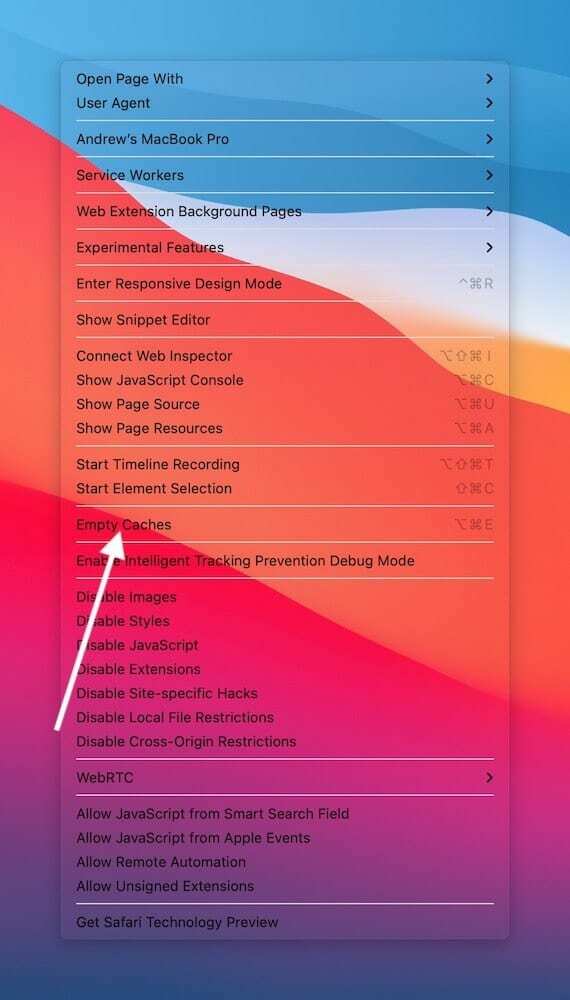
-
Сафари –
- Отворите Сафари.
- Кликните Сафари на траци менија и изаберите Преференцес.
- Изаберите Напредно таб.
- Кликните на поље за потврду поред Прикажи мени за развој на траци менија.
- Кликните Развити у траци менија.
- Славина Празни кешови.
-
Гоогле Цхроме –
- Отворите Цхроме.
- Кликните на дугме менија са три тачке у горњем десном углу апликације.
- Изаберите Подешавања.
- Под Приватност и сигурност, славина Обриши податке прегледања.
- Изаберите које податке желите да уклоните.
- Кликните Обриши податке дугме.
-
Мицрософт ивица -
- Отворите Едге.
- Кликните на дугме менија са три тачке у горњем десном углу апликације.
- Изаберите Подешавања.
- У бочном менију кликните на Приватност и услуге.
- Кликните Изаберите Шта да обришете дугме испод Обриши податке прегледања.
- Изаберите које податке желите да избришете и додирните Обриши одмах.
Присилно затворите апликације које не реагују
Само зато што је нова верзија мацОС-а доступна, не значи да ће свака апликација радити исправно. Понекад ћете моћи да почнете да користите апликацију, само да бисте открили да ће се потпуно замрзнути након неколико тренутака. Ево како да присилно затворите те тврдоглаве апликације:
- Кликните на икону Аппле у горњем левом углу траке менија.
- Славина Форце Куит.
- Изаберите проблематичну апликацију и кликните Форце Куит.
Проверите да ли постоје ажурирања
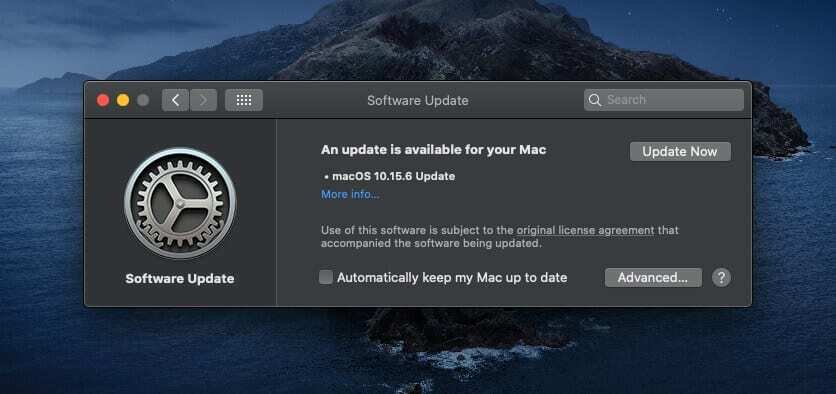
Ажурирања софтвера су назив игре ако сте у бета возу. Било да се ради о апликацијама независних програмера или општим ажурирањима софтвера од Аппле-а, морате се уверити да је све ажурирано на најновије верзије.
Проверите ажурирања апликација у Апп Сторе-у:
1. Отворите Апп Сторе на свом Мац-у.
2. Изаберите Ажурирања из бочног менија.
3. Кликните ажурирање дугме поред било којег ажурирања апликације на чекању.
Проверите ажурирања за мацОС:
1. Отвори Системске поставке апликација.
2. Кликните Ажурирање софтвера.
3. Ако је применљиво, сачекајте да се ажурирање преузме.
4. Инсталирајте ажурирање софтвера ако је доступно.
Оптимизујте своје складиште
Без обзира да ли имате тону складишног простора или само основну количину, никада не желите да вам понестане. Биг Сур (и претходне верзије) имају неке уграђене алате за лако управљање овим складиштем.
- Кликните на икону Аппле у горњем левом углу траке менија.
- Изаберите О овом Мац-у.
- Кликните на Складиште на врху прозора.
- Кликните Управљати поред наведеног примарног чврстог диска.
Појавиће се низ опција које ће вам дати неке препоруке о томе шта можете да урадите да бисте очистили складиште. Затим су вам представљене четири опције за проверу:
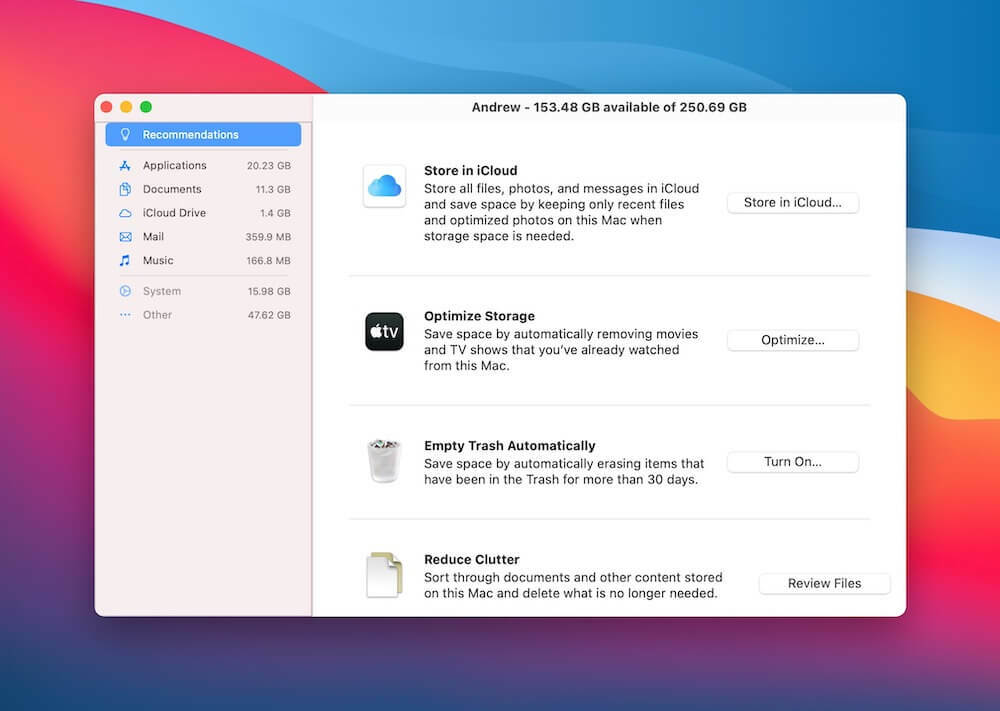
- Чувајте у иЦлоуд-у – Премешта неопходне датотеке у вашу иЦлоуд складиште када је то могуће, док оптимизује фотографије ако је меморијски простор при крају.
- Оптимизујте складиште – Ово функционише за апликацију Аппле ТВ и аутоматски уклања филмове и емисије које сте већ гледали.
- Аутоматски испразни смеће - Осим ако већ имате навику да то радите, мацОС Биг Сур може да испразни вашу канту за смеће која је ту била најмање 30 дана.
- Смањите неред - Ако на вашем Мац-у постоје документи или други садржај који само заузимају простор, ово ће вам омогућити да прегледате своје датотеке да бисте утврдили шта се може избрисати.
На бочној траци ћете такође видети укупну количину простора за складиштење коју користе различите категорије. То укључује апликације, документе, музику и још много тога.
Ослободите се ефеката покрета
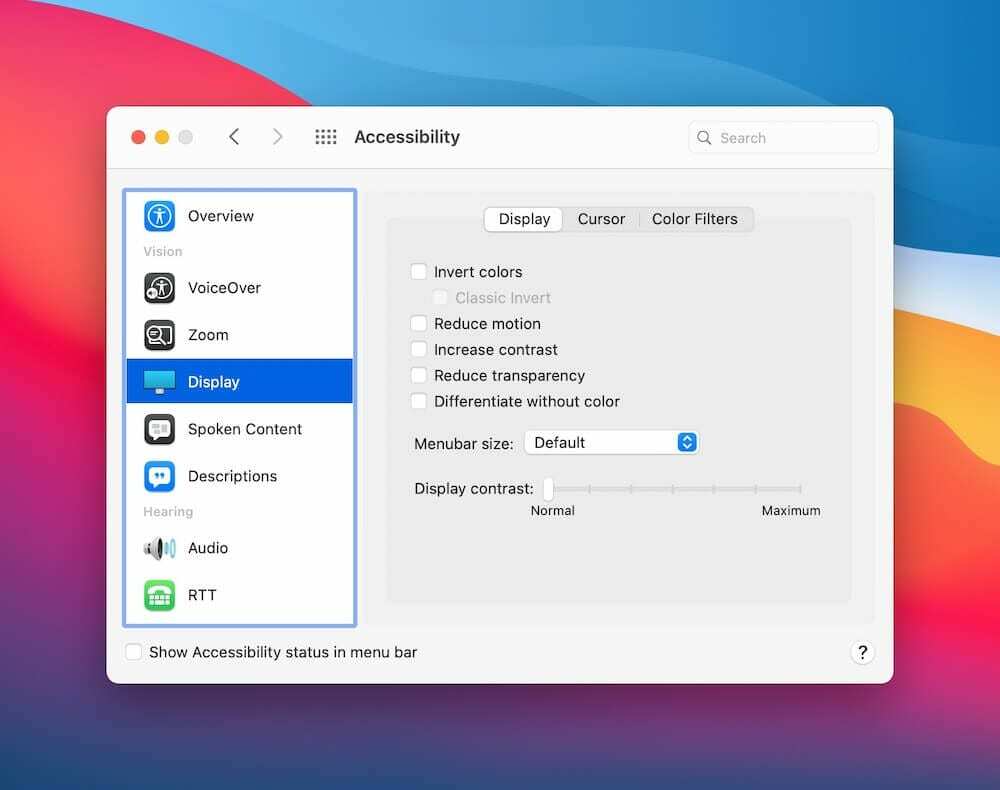
Аппле се труди да Биг Сур буде што је могуће више естетски и визуелно пријатан. Постоје подразумевано омогућени ефекти покрета, слично као на вашем иПхоне-у. Ако имате проблема са муцањем, желите да их искључите.
- Отворите Систем Преференцес на свом Мац-у.
- Кликните Приступачност са прозора.
- Изаберите Приказ из менија бочне траке.
- Означите поља поред Смањите кретање и Смањите транспарентност.
Ресетујте СМЦ

Контролер управљања системом (СМЦ) делује као безбедно ако наиђете на проблеме са софтвером и хардвером. Ако ствари постану сувише грубе, ресетовање СМЦ-а би требало да реши проблеме и грешке.
- Потпуно искључите свој Мац.
- Када се искључи, притисните и држите следећи кључеви:
- Контрола + Опција + Схифт (десна страна тастатуре)
- Држите сва три кључа за седам секунди, затим притисните и држите снага дугме.
- Држите сва четири кључа за четири секунде, а затим их пустите.
- Сачекајте 15 секунди, а затим притисните дугме за напајање да бисте укључили свој Мац.
Ендру је слободни писац са источне обале САД.
Писао је за разне сајтове током година, укључујући иМоре, Андроид Централ, Пхандроид и неколико других. Сада проводи дане радећи за ХВАЦ компанију, док ради као слободни писац ноћу.